Отключить клавишу Caps Lock в Windows 10
Caps Lock - это специальная клавиша на клавиатуре, которая переводит все буквы, которые вы вводите, заглавными без необходимости удерживать клавишу SHIFT. Это остатки пишущих машинок, и в наши дни в них нет необходимости. Если вам надоело случайно сделать ваш текст заглавными благодаря клавише Caps Lock, вы можете отключить его с помощью настройки реестра.
Рекламное объявление
Когда клавиша Caps Lock отключена, вы сможете вводить заглавные буквы, удерживая клавишу SHIFT на клавиатуре.

В Windows нет возможности отключить или включить определенные клавиши клавиатуры. Однако он поддерживает переназначение ключей с помощью настройки реестра. Итак, если вы переназначите клавишу Caps Lock на какую-то отсутствующую клавишу, она не будет работать и станет недоступной. Посмотрим, как это можно сделать.
Вы должны войти в систему с административный аккаунт продолжить. Изменение коснется всех пользователей вашей операционной системы.
- Открыть Приложение "Редактор реестра".
- Перейдите к следующему ключу реестра.
HKEY_LOCAL_MACHINE \ SYSTEM \ CurrentControlSet \ Control \ Раскладка клавиатуры
Узнайте, как перейти к ключу реестра одним щелчком.
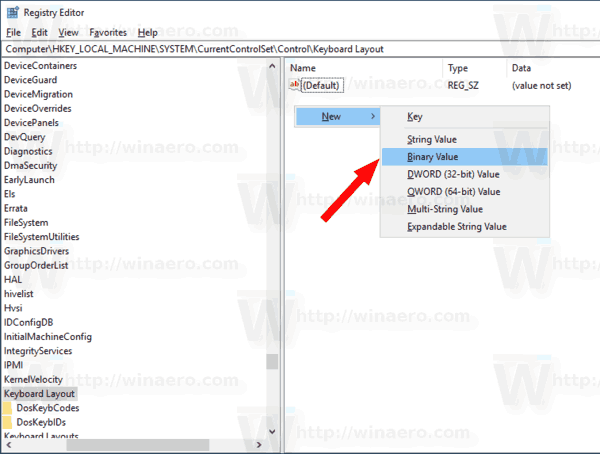

- Справа создайте или измените двоичное значение Карта сканкода. Установите следующее значение, чтобы отключить клавишу Caps Lock:
00,00,00,00,00,00,00,00,02,00,00,00,00,00,3a, 00,00,00,00,00.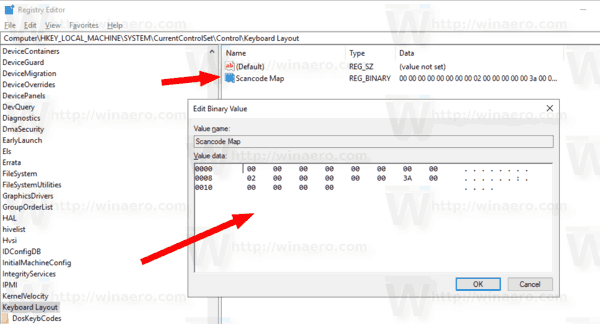
- Перезагрузите Windows 10..
Чтобы отменить настройку, удалите значение карты скан-кода, которое вы создали выше, и перезагрузите компьютер.
Как это работает
Итак, чтобы отключить клавишу Caps Lock, нам нужно установить для параметра Scancode Map значение
00,00,00,00,00,00,00,00,02,00,00,00,00,00,3а,00,00,00,00,00
В 02 Раздел указывает длину изменяемых данных. Буквально это означает количество ключей для переназначения +1.
Данные значения 3а представляет собой клавишу Caps Lock. Две пары нулей (00,00) перед ним представляют ключ, которому мы сопоставляем клавишу Caps Lock. В нашем случае мы просто отключаем ключ.
Чтобы сэкономить время, вы можете загрузить следующие файлы реестра.
Скачать файлы реестра
Настройка отмены включена.
Также вам может быть интересно прочитать статью
Отключить определенные ярлыки Winkey в Windows 10
Вот и все.


